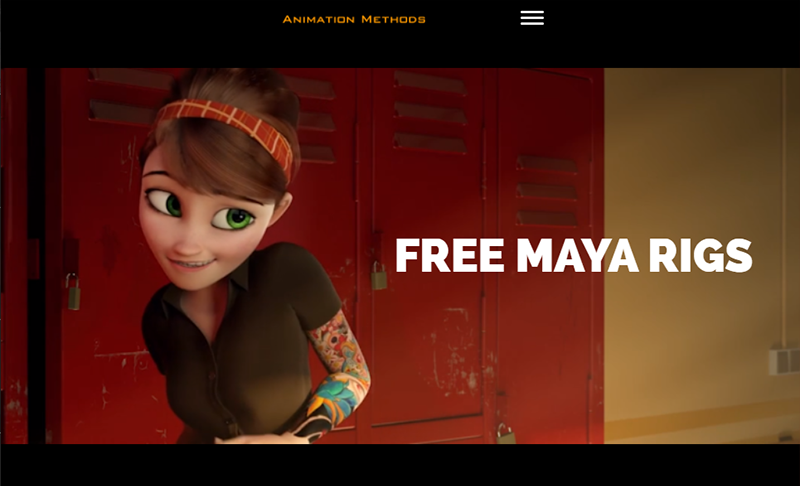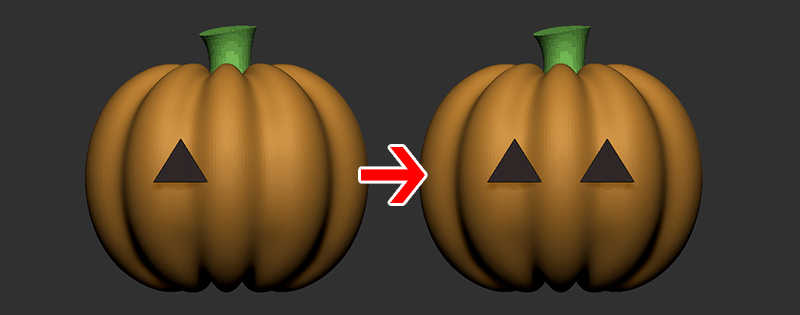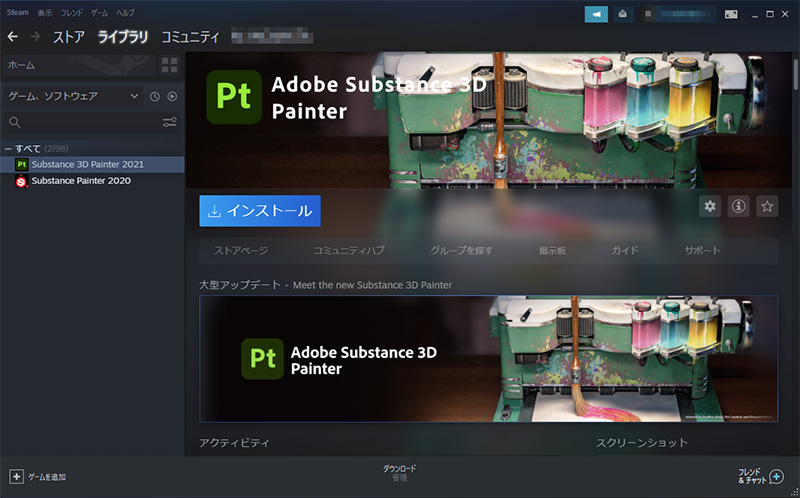
Substance 3D Painter2021をSTEMにて購入した記録です。前回購入したのは2019時代ゆえ、すっかり忘れておりました
- STEMで買ったことないのだけど
- 買ったは良いけどライブラリってどこ
という方に向けて
fa-check-circle-oSTEAMでの購入から起動までの流れ
をまとめています。
こういう工程を踏むのかという心の準備に。
- STEAMで初めて購入する人
コンテンツ
Substance3DPainter2021をSTEAMで購入する
SubstancePainter2021をSTEAMで購入する場合
- STEAMのストアにアクセスし「Substance3DPainter2021」を検索
- カートに入れて支払い
というステップになります。
サブスクリプションとSTEAMとの違い
月額支払いのサブスクリプションとSTEAMでの買い切りとの違いについては、こちらのサイトが非常に細かにまとめて下さっているので割愛。
STEAMの買い切り版では
- Substance 3D Assetsプラットフォーム(旧Substance Source)へアクセスできない=アセットDLが出来ない
- 2022年以降のアップデートが出来ない
などありますのでご注意下さい
STEAMのストアにアクセス
まずはSTEAMのストアにアクセスし、検索窓から「Substance」と入力すると候補として出てきます。
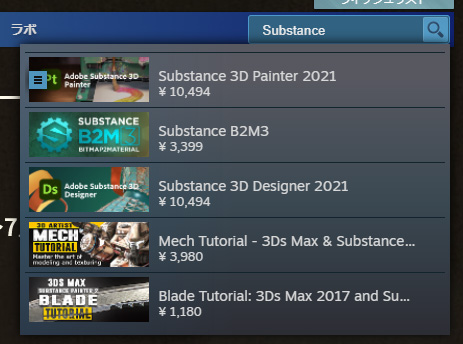
サマーセールの中だったため 34%引きで一万円そこらで購入できます。

カートに入れて支払いに進みます。
支払方法は色々選べる
クレジットウェブマネー等々色々選べますが、初期設定のPayPalにて支払い
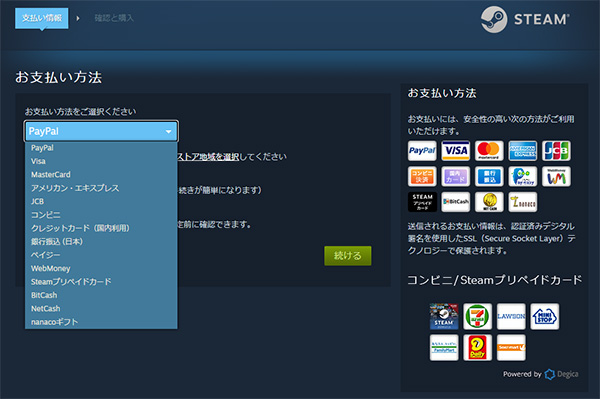
購入が完了するとメールが届きます。
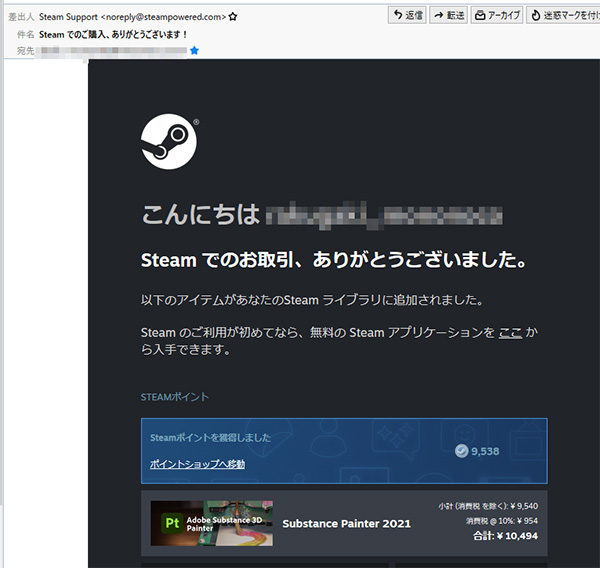
インストールと起動
インストールから起動するには
- Steamのアプリのインストール
- ライブラリへアクセス
- ライブラリからインストール
- SubstancePainter起動
という流れになります
Steamのアプリのインストール
インストーラーのDLページにアクセスするには
- 届いたメールから
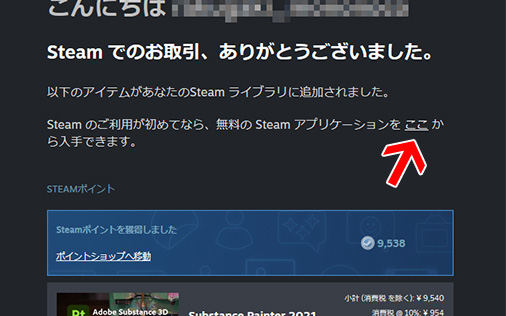
2.STEAMサイトから上部から
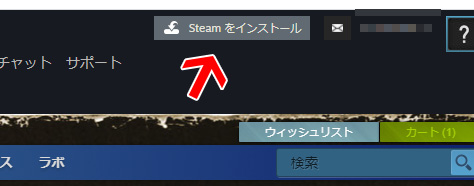
どちらでも構いません。アプリ起動後はログインを求められます。
ライブラリへアクセス
STEAMのアプリからライブラリにアクセスします。
アプリは既に入れてあるけどどこからアクセスするのかよくわからない。
と言うような方は、STEAM公式ページにライブラリにアクセスするためのページが用意されていますのでそちらをご利用ください

ライブラリからインストール
ライブラリにアクセスするとソフトが追加されているのが確認できます。
そしてサムネイルにあるインストールマークをポチっと押します。
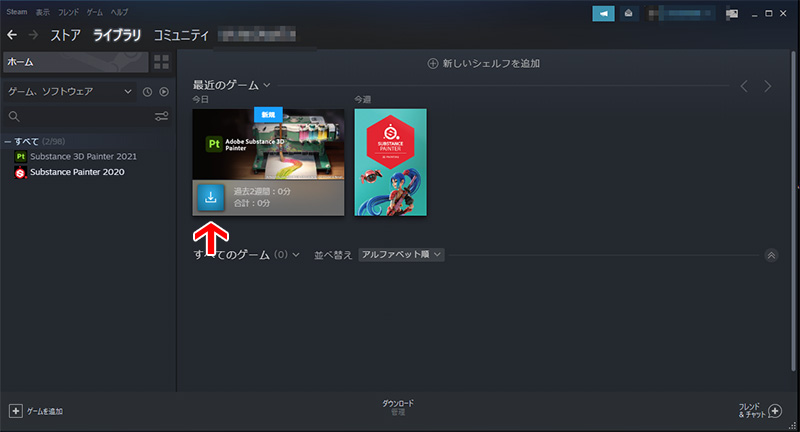
左のリストを選択するとどこからインストールするのかわかりやすいですね。
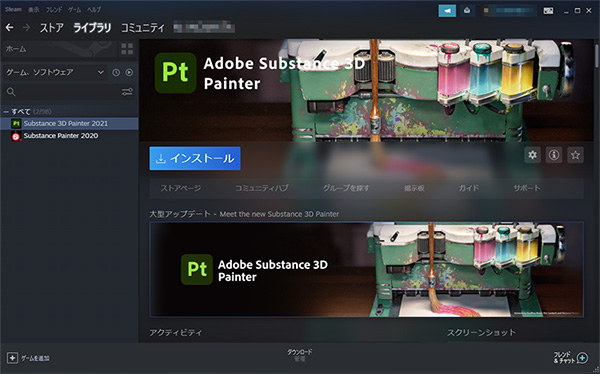
ちょっと時間がかかるのでお待ちください。
しばらくするとインストール準備が完了するのでポチポチ進めます
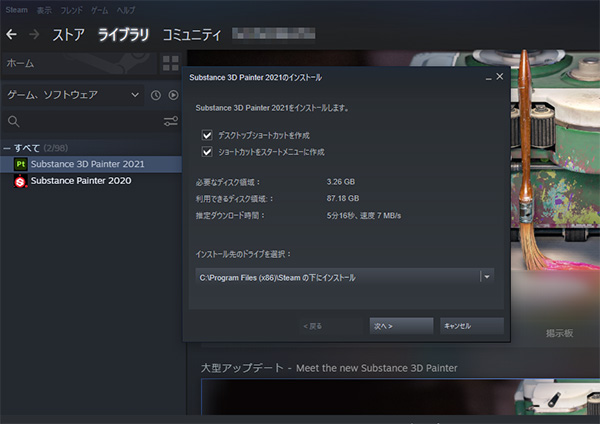
SubstancePainter起動
ライブラリから起動するもよし。
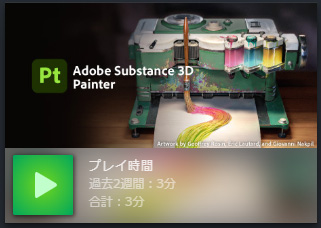
標準設定でインストールがすればデスクトップにアイコンも出てきます。
すっかりAdobe製品と仲良しアイコンですね
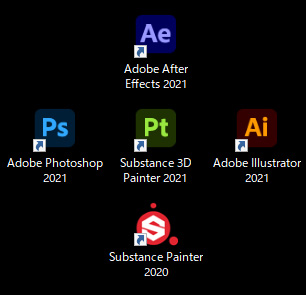
おつかれさまでした。
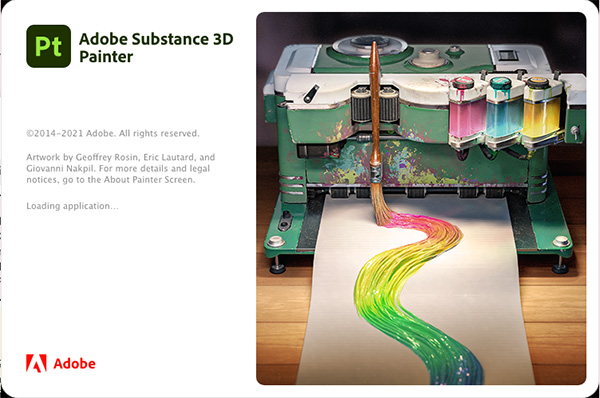
Substance3DPainter2021を遊び倒すぞ
正直これまであまり使っていなかったSubstancePainter、折角なので過去記事をリライトしつつ改めて色々とまとめていきたいと思います。
SubstancePainterの教材
実際に買ったもの、見たもの。単なるメモと色々揃えております
作りながら覚える Substance Painterの教科書
2021年に刊行された書籍で基礎を学ぶにはおすすめの書籍です。
CG用語については多少省かれている部分もあるのでCG自体初心者の方は注意。
HigaCGチャンネル
現役の海外モデラーの方がやっているモデリング他チャンネル。
再生リストにSubstancePainterがあるので要チェック!
KMBL
SubstancePainterで検索した際に見かけたチャンネル。未だ拝見していませんが追々見ていきたいと思います。メモ















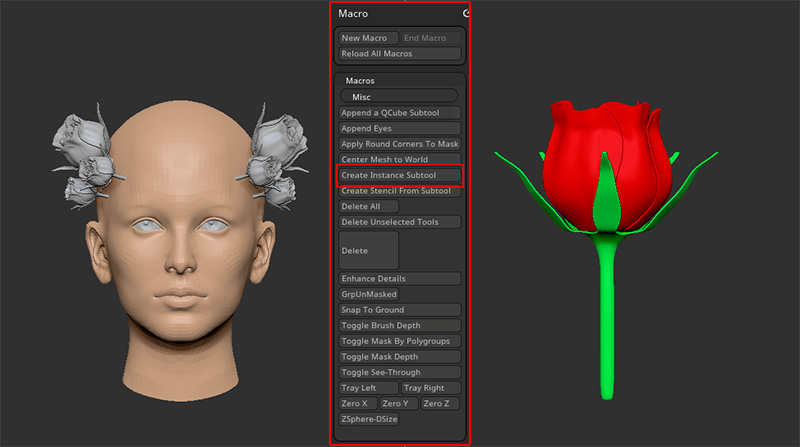
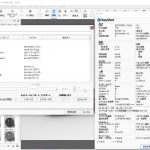


![I learned from Udemy's "【UE5の総合学習】ファンタジー風景制作講座 [UE5 Comprehensive Learning] Fantasy Scenery Creation Course".
■Note
https://mononoco.com/creative/ue/ue5-rngw-22
#udemy #ue5 #unrealengine #unreal](https://mononoco.com/wp-content/plugins/instagram-feed/img/placeholder.png)